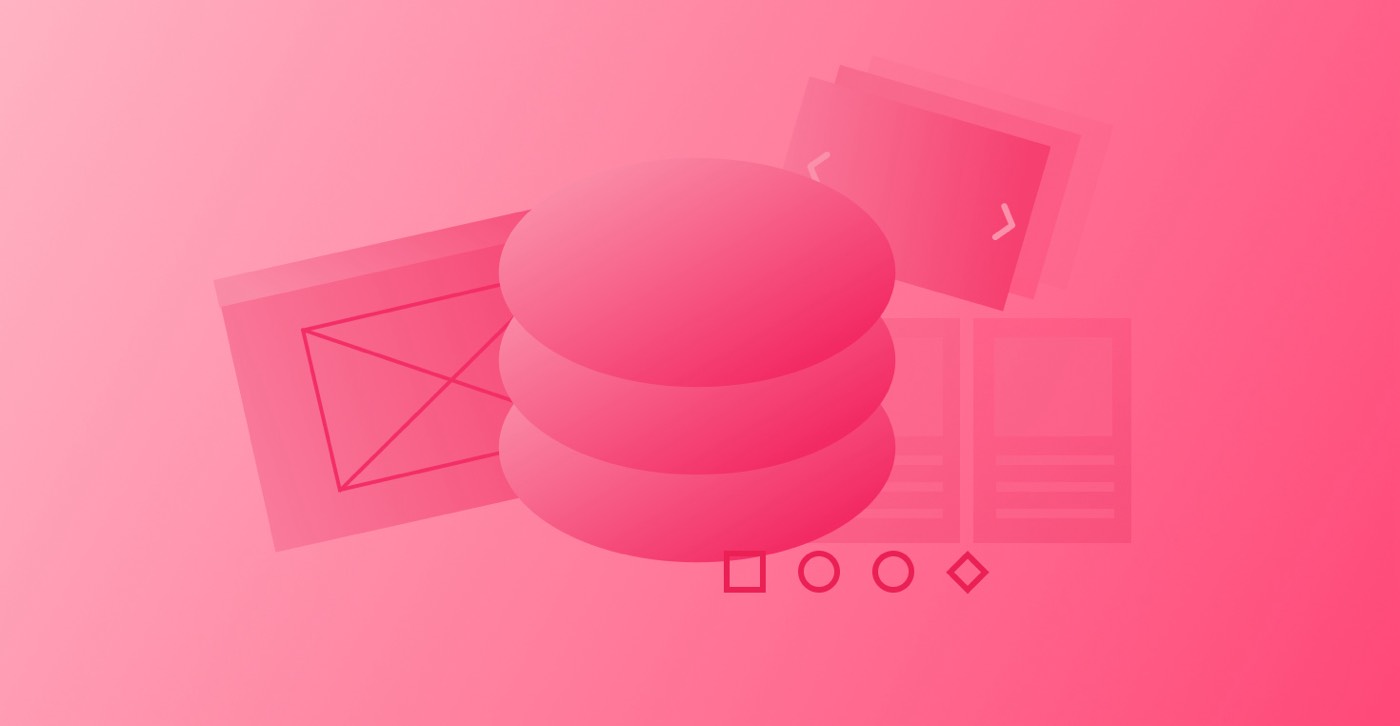購物籃也稱為購物車,使線上消費者能夠從您的數位商店中的一個位置收集他們想要購買的產品。在平台的每個頁面上添加購物籃可以讓消費者快速查看購物籃中的產品數量和小計。只需單擊一下,消費者就可以訪問購物籃以查看其內容。此外,購物籃允許用戶在完成購物後繼續結帳。
關於本教學指南
- 在任何地方添加籃子
- 每頁都包含一個籃子
本指南的先決條件
- 符號
- 導覽列
嵌入籃子
您可以從「新增」面板新增籃子組件或使用「快速尋找」(CMD/CTRL+E)。
了解更多: 籃子元件
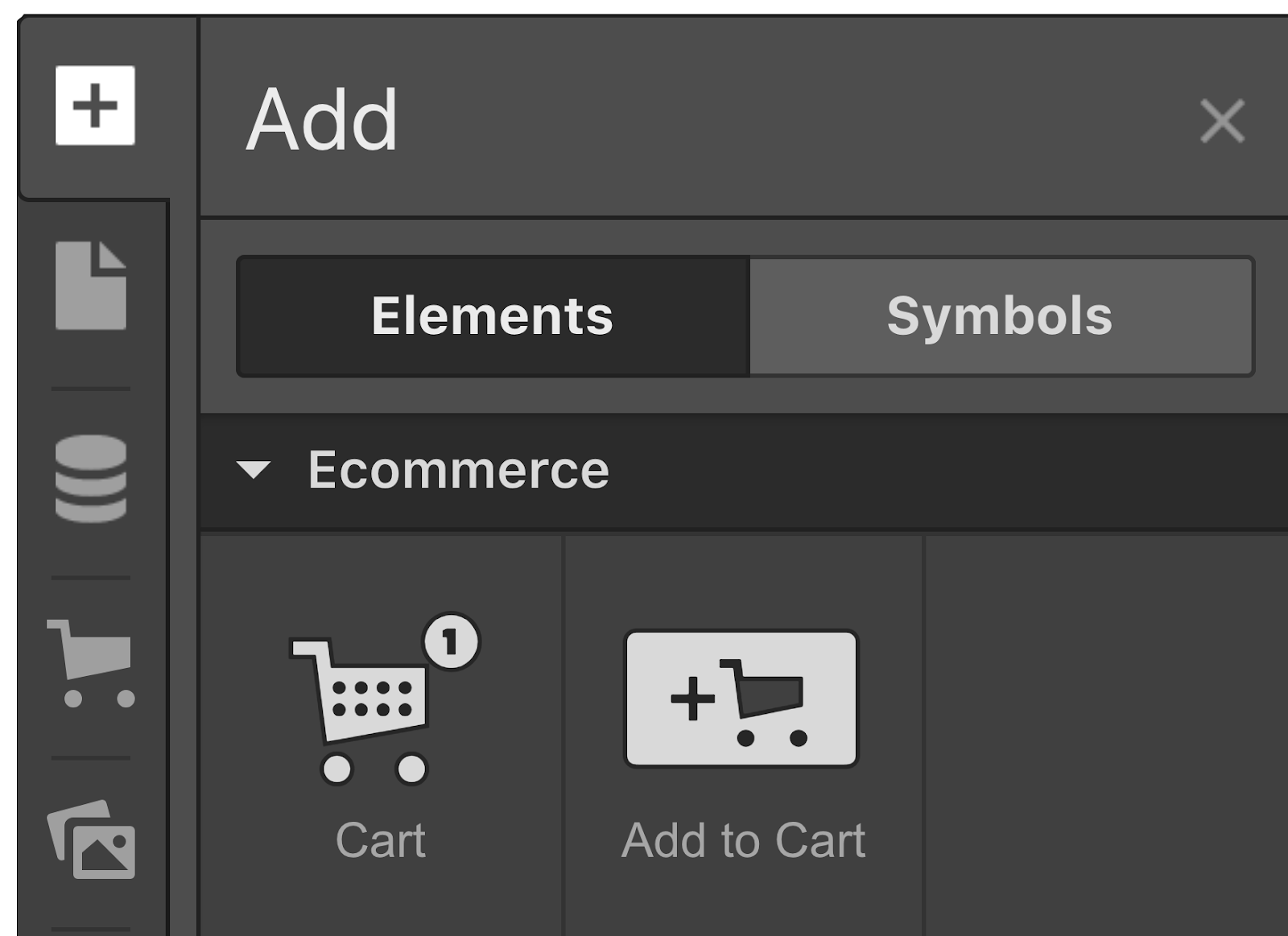
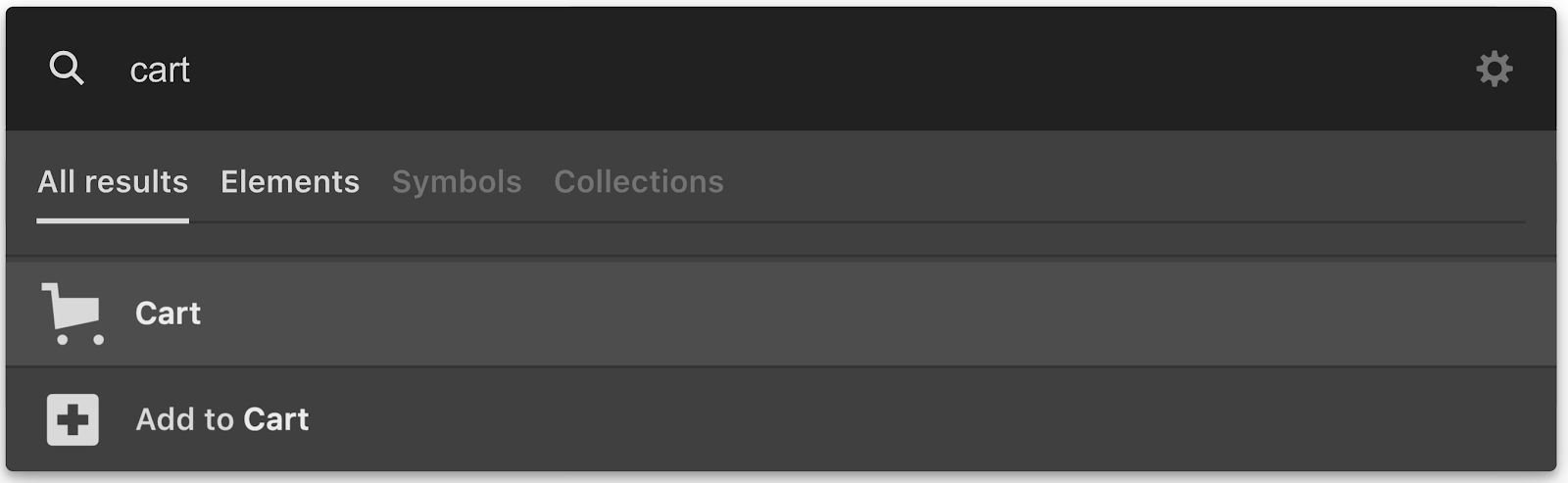
每頁都包含一個購物籃
如果您將導覽列另存為符號,則可以將購物籃整合到該導覽列中,它將顯示在您之前新增導覽列的所有頁面上。或者,您可以製作一個包含籃子的新符號,並在建立頁面時將其添加到頁面中。
將籃子整合到現有符號中
無論您是從範本開始還是從已包含儲存為符號的導覽列的設計網站開始,您都可以將購物籃直接插入導覽列內,並且您的購物籃將顯示在所有頁面上。
了解更多: 符號
開發帶有籃子的新導航欄符號
從頭開始?將導覽列附加到您的頁面,在導覽列中新增購物籃,並將導覽列另存為符號。然後,在建立每個頁面時將符號插入到每個頁面上。
了解更多: 導覽列
您可以隨時自訂導覽列和購物籃,所做的修改將會套用到所有頁面。要獲得有關符號中樣式元素的更多見解,請參閱符號指南。
將籃子保存為符號
如果您不想將購物籃包含在導覽列中,您可以將購物籃本身儲存為符號並將其嵌入到您喜歡的任何頁面上。選擇初級 籃子 組件,然後按 CMD/CTRL+Shift+A。
Ewan Mak 的最新帖子 (看全部)
- 包含或消除工作區點和成員 - 2024 年 4 月 15 日
- 定心框總結 - 2024 年 4 月 15 日
- 儲存站點以供日後參考 - 2024 年 4 月 15 日